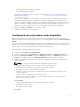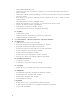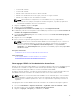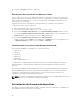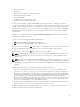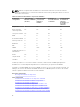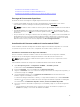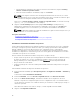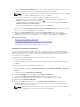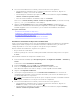Users Guide
• Usar SSL 3.0: activado
• Usar TLS 1.0: activado
• Advertir sobre certificados de sitios no válidos: activado
• Advertir si se cambia entre un modo seguro y un modo no seguro: activado
• Advertir si se redirige el envío de formularios: activado
NOTA: Para modificar la configuración, es recomendable conocer y comprender las
consecuencias. Por ejemplo, si bloquea las ventanas emergentes, es posible que parte de la
interfaz web de iDRAC no funcione correctamente.
7. Haga clic en Aplicar y después en Aceptar.
8. Haga clic en la ficha Conexiones.
9. En Configuración de red de área local (LAN), haga clic en Configuración de LAN.
10. Si utiliza IE9 y una dirección IPv6 para acceder a iDRAC, deje en blanco la opción Usar secuencias de
comandos de configuración automáticas.
11. Si la casilla Usar servidor proxy está seleccionada, seleccione la casilla No usar servidor proxy para
direcciones locales.
12. Haga clic dos veces en Aceptar.
13. Cierre y reinicie el explorador para asegurarse de que todos los cambios tengan efecto.
NOTA: Al iniciar sesión en la interfaz web de iDRAC con Internet Explorer 9.x, en ocasiones el
contenido de algunas páginas no se muestra correctamente. Para resolver este problema,
presione <F12>. En la ventana
Depuración de Internet Explorer 9, configure Modo de
documento como Internet Explorer 7. El explorador se actualizará y aparecerá la página Inicio
de sesión de iDRAC.
Conceptos relacionados
Visualización de las versiones traducidas de la interfaz web
Tareas relacionadas
Cómo agregar iDRAC a la lista de dominios de confianza
Desactivación de la función de lista blanca en Firefox
Cómo agregar iDRAC a la lista de dominios de confianza
Cuando accede a la interfaz web de iDRAC, se le solicitará que agregue la dirección IP de iDRAC a la lista
de dominios de confianza si no figura en la lista. Cuando haya terminado, haga clic en Actualizar o
reinicie el explorador web para establecer conexión a la interfaz web de iDRAC.
En algunos sistemas operativos, es posible que Internet Explorer (IE) 8 no le solicite agregar la dirección
IP de iDRAC a la lista de los dominios de confianza si la dirección no está incluida en la lista.
NOTA: Cuando se conecta a la interfaz web de iDRAC con un certificado que no es de confianza
para el explorador, es posible que el aviso de error de certificado del explorador se muestre una
segunda vez tras confirmar el primer aviso. Este es el comportamiento esperado por motivos de
seguridad.
Para agregar la dirección IP de iDRAC a la lista de los dominios de confianza en IE8, haga lo siguiente:
1. Seleccione Herramientas → Opciones de Internet → Seguridad → Sitios de confianza → Sitios.
2. Introduzca la dirección IP de iDRAC en Agregar este sitio web a la zona.
3. Haga clic en Agregar, en Aceptar y, a continuación, en Cerrar.
73